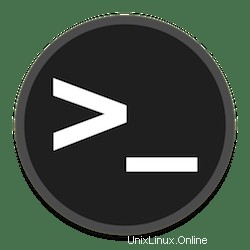
En este tutorial, le mostraremos cómo aprender el sistema de comandos básico de Linux. Para aquellos de ustedes que no lo sabían, una comprensión básica del entorno de línea de comandos de Linux (también conocido comúnmente como “ shell" o la "terminal") es importante si alguna vez necesita establecer una configuración especial, instalar una aplicación manualmente o simplemente desea tener una mejor comprensión de cómo funciona su sitio web. La línea de comando le da más poder sobre su sistema y acceso a funciones que no están disponibles a través de una interfaz gráfica.
Este artículo asume que tiene al menos conocimientos básicos de Linux, sabe cómo usar el shell y, lo que es más importante, aloja su sitio en su propio VPS. La instalación es bastante simple y asume que se están ejecutando en la cuenta raíz, si no, es posible que deba agregar 'sudo ‘ a los comandos para obtener privilegios de root.
Requisitos previos
- Un servidor que ejecuta uno de los siguientes sistemas operativos:Ubuntu o cualquier otro basado en Debian y RHEL.
- Se recomienda que utilice una instalación de sistema operativo nueva para evitar posibles problemas.
- Acceso SSH al servidor (o simplemente abra Terminal si está en una computadora de escritorio).
- Un
non-root sudo usero acceder alroot user. Recomendamos actuar como unnon-root sudo user, sin embargo, puede dañar su sistema si no tiene cuidado al actuar como root.
Comandos básicos de Linux
| gato [nombre de archivo] | Muestre el contenido del archivo en el dispositivo de salida estándar (generalmente su monitor). |
| cd /rutadirectorio | Cambiar al directorio. |
| nombre de archivo del modo chmod [opciones] | Cambiar los permisos de un archivo. |
| chown [opciones] nombre de archivo | Cambiar quién es el propietario de un archivo. |
| claro | Borrar una pantalla/ventana de línea de comandos para empezar de nuevo. |
| cp [opciones] fuente destino | Copiar archivos y directorios. |
| fecha [opciones] | Muestra o configura la fecha y hora del sistema. |
| df [opciones] | La pantalla utilizada y el espacio disponible en disco. |
| du [opciones] | Muestra cuánto espacio ocupa cada archivo. |
| archivo [opciones] nombre de archivo | Determinar qué tipo de datos hay dentro de un archivo. |
| buscar [ruta] [expresión] | Buscar archivos que coincidan con un patrón proporcionado. |
| grep [opciones] patrón [nombre de archivo] | Buscar archivos o resultados para un patrón en particular. |
| matar [opciones] pid | Detener un proceso. Si el proceso se niega a detenerse, use kill -9 pid. |
| menos [opciones] [nombre de archivo] | Ver el contenido de un archivo una página a la vez. |
| ln [opciones] fuente [destino] | Crear un acceso directo. |
| localizar nombre de archivo | Busque una copia de su sistema de archivos para el nombre de archivo especificado. |
| lpr [opciones] | Enviar un trabajo de impresión. |
| ls [opciones] | Lista de contenidos del directorio. |
| hombre [comando] | Muestra la información de ayuda para el comando especificado. |
| directorio mkdir [opciones] | Crear un nuevo directorio. |
| mv [opciones] fuente destino | Cambie el nombre o mueva los archivos o directorios. |
| contraseña [nombre [contraseña]] | Cambie la contraseña o permita (al administrador del sistema) cambiar cualquier contraseña. |
| ps [opciones] | Muestra una instantánea de los procesos que se están ejecutando actualmente. |
| contraseña | Muestra la ruta del directorio actual. |
| directorio rm [opciones] | Eliminar (eliminar) archivo(s) y/o directorios. |
| directorio rmdir [opciones] | Eliminar directorios vacíos. |
| ssh [opciones] usuario@máquina | Inicie sesión de forma remota en otra máquina Linux, a través de la red. Salga de una sesión ssh escribiendo exit. |
| su [opciones] [usuario [argumentos]] | Cambiar a otra cuenta de usuario. |
| cola [opciones] [nombre de archivo] | Mostrar los últimos n líneas de un archivo (el valor predeterminado es 10). |
| tar [opciones] nombre de archivo | Almacene y extraiga archivos de un archivo tar (.tar) o tarball (.tar.gz o .tgz). |
| superior | Muestra los recursos que se utilizan en su sistema. Presione q para salir. |
| tocar nombre de archivo | Crea un archivo vacío con el nombre especificado. |
| quién [opciones] | Mostrar quién está conectado. |